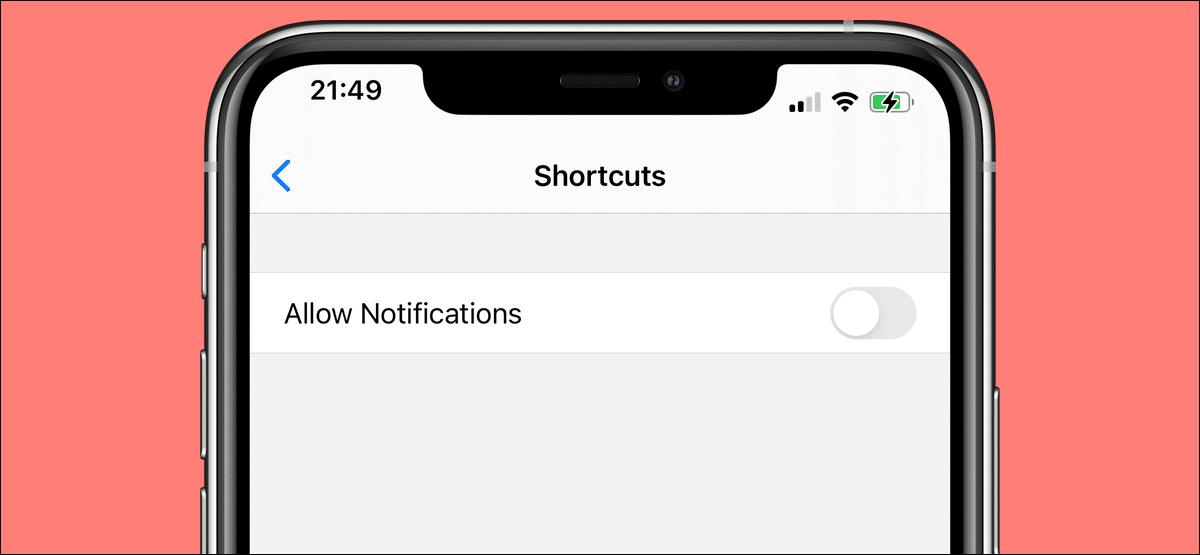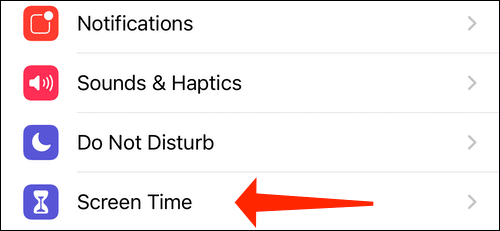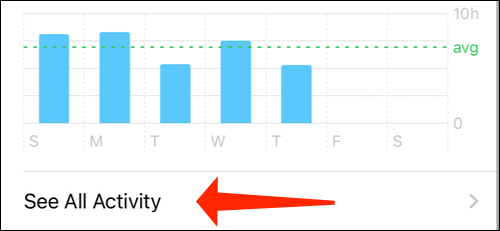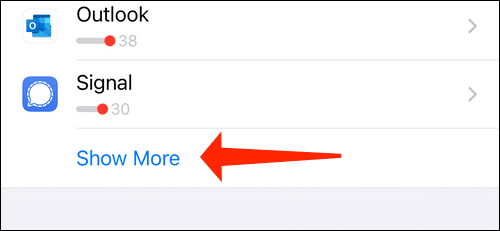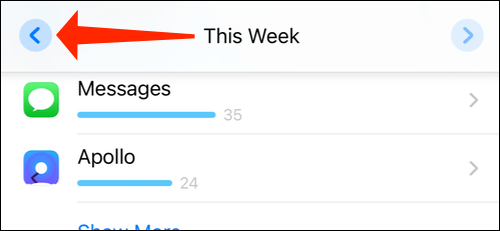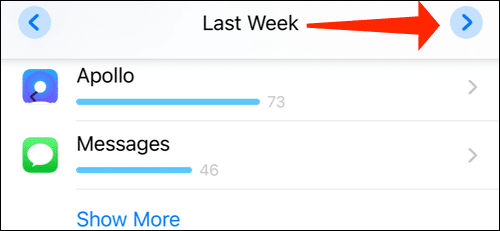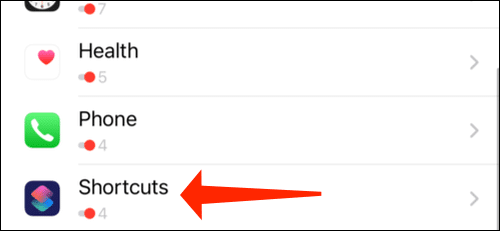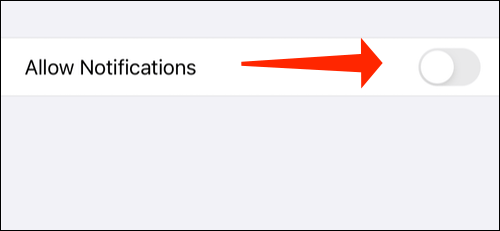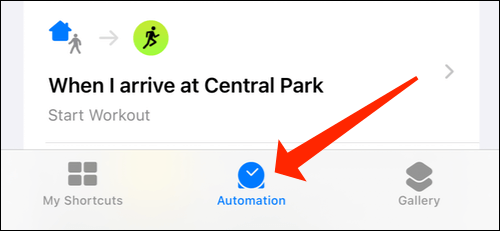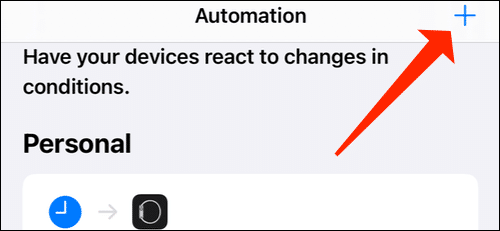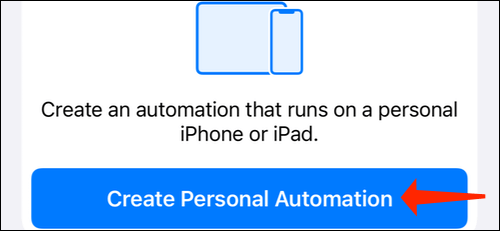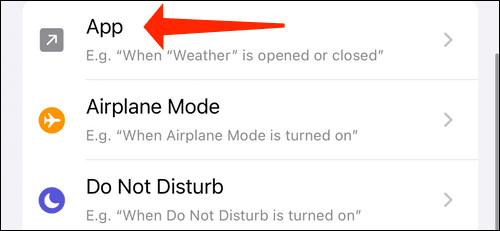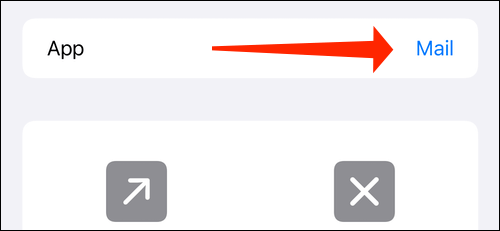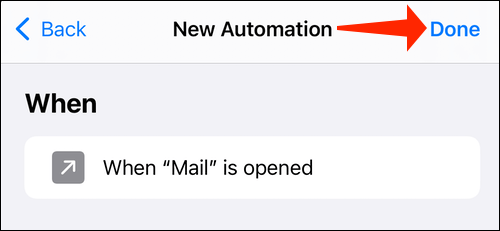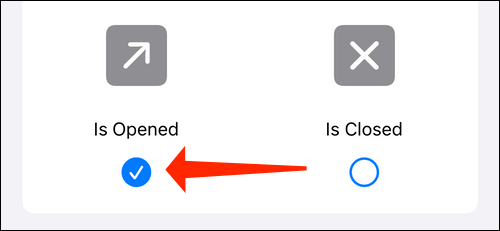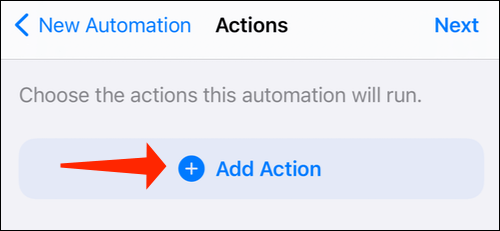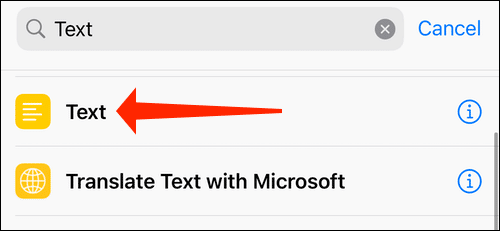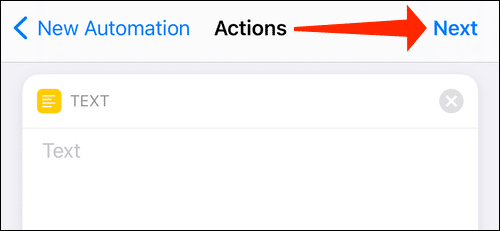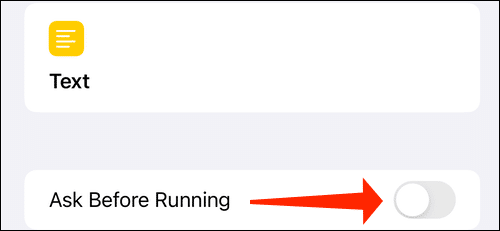So deaktivieren Sie Benachrichtigungen für die Shortcuts-App auf dem iPhone
Bereiten Verknüpfungen App Automation Center auf Ihrem iPhone, aber es sendet auch eine Menge Hinweise. Das Deaktivieren von Benachrichtigungen für Verknüpfungen ist nicht einfach, und wir zeigen Ihnen, wie es geht.
Wenn Sie wie wir mehrere Automatisierungen auf Ihrem iPhone eingerichtet haben, ist Ihr Benachrichtigungscenter möglicherweise voller Warnungen, die Ihnen mitteilen, dass die Automatisierung aktiviert ist. Wenn Sie vergessen, dass Sie die Automatisierung eingerichtet haben, dienen diese Warnungen als hilfreiche Erinnerungen. Dank Benachrichtigungen müssen Sie nicht raten, warum sich das Zifferblatt der Apple Watch im Laufe des Tages zufällig ändert Verknüpfungen.
Wenn Sie kein Fan von häufigen Benachrichtigungen sind, können diese deaktiviert werden. Wir zeigen Ihnen auch eine Möglichkeit, die temporäre Bannerbenachrichtigung auszublenden, die angezeigt wird, wenn Sie Apps mit benutzerdefinierten Symbolen auf Ihrem iPhone öffnen.
Deaktivieren Sie Benachrichtigungen von der Shortcuts-App auf dem iPhone
Um Verknüpfungsbenachrichtigungen zu deaktivieren, müssen Sie sicherstellen, dass Sie kürzlich mindestens eine Benachrichtigung von der App erhalten haben. Sie können nicht einfach alle Benachrichtigungen aus der Shortcuts-App deaktivieren, da dies keine Option in der Einstellungs-App ist. Wenn die Benachrichtigung in letzter Zeit nicht angezeigt wurde, erstellen Sie eine Automatisieren und auf dem iPhone ausführen Sie erhalten eine Benachrichtigung.
Öffnen Sie danach die „App“die Einstellungenauf deinem iPhone und tippe aufNutzungsdauer des Geräts".
Lokalisieren "Alle Aktivitäten ansehen.
Scrollen Sie nach unten zum Abschnitt . Hinweise und klicke aufZeig mehr". Unbedingt zeigen Verknüpfungen Unter der Liste der Anwendungen hier.
Oben sehen Sie einen Abschnitt namens „Diese Woche". Klicken Sie auf das linke Pfeilsymbol in der oberen linken Ecke.
Dadurch ändert sich der Abschnittsname in „Letzte Woche".
Klicken Sie nun auf das rechte Pfeilsymbol, um es wieder zu Diese Woche zu bringen. Sie müssen dies tun, da das Klicken auf die Verknüpfungsoption manchmal nichts bewirkt. Das Zurückgehen zur vorherigen Woche und zurück zur Gegenwart in den Bildschirmzeiteinstellungen behebt dieses Problem.
Wähle eine OptionVerknüpfungen".
Schalten Sie den Schalter neben um "Benachrichtigungen zulassen" So deaktivieren Sie Benachrichtigungen für Verknüpfungen.
Dadurch werden die Automatisierungsbenachrichtigungen auf Ihrem iPhone entfernt. Du siehst weiterhin temporäre Bannerbenachrichtigungen (die nicht in der Mitteilungszentrale erscheinen) für deine Siri-Kurzbefehle. Das bedeutet, dass Sie die Fortschrittsbalken und andere Eingabeaufforderungen für die Verknüpfungen wie gewohnt sehen können.
Deaktivieren Sie Logos für benutzerdefinierte App-Symbole auf dem iPhone
Sie sehen eine vorübergehende Benachrichtigung, wenn Sie eine App mit einem benutzerdefinierten App-Symbol (das im Grunde ein Lesezeichen einer App auf Ihrem Startbildschirm ist) auf Ihrem iPhone starten. Es ist möglich, dies durch Automatisierung zu beseitigen.
Der Vorbehalt ist, dass Sie für jedes Lesezeichen, das Sie haben, eine neue Automatisierung erstellen müssen. Wenn Ihr iPhone einen stark modifizierten Startbildschirm mit vielen benutzerdefinierten App-Symbolen verwendet, werden Sie diese Aufgabe ziemlich umständlich finden. Da wir der Aufgabe gewachsen sind, zeigen wir Ihnen, wie Sie App-Startbenachrichtigungen für benutzerdefinierte App-Symbole entfernen können.
Öffne eine App Shortcuts auf Ihrem iPhone und wählen Sie den Reiter „Automationam unteren Bildschirmrand.
Klicken Sie auf das Symbol+in der oberen rechten Ecke.
Lokalisieren "Persönliche Automatisierung erstellen".
Scrollen Sie nach unten und tippen Sie auf „Die Anwendung".
Klicken Sie nun auf „اختيارUnd wählen Sie eine beliebige App aus, die Sie mit einem benutzerdefinierten Symbol markiert haben. In unserem Fall haben wir uns für die Post entschieden.
Lokalisieren "Es war abgeschlossen".
Stellen Sie sicher, dass Sie „ÖffnenDann drückender nächste".
Lokalisieren "Aktion hinzufügen".
Jetzt können Sie jede gewünschte Aktion auswählen. Idealerweise sollten Sie etwas auswählen, das keine Änderungen in der App vornimmt, da das Ziel nur darin besteht, das Erscheinen der Bannerbenachrichtigung zu verhindern. wir haben uns entschieden "Text".
klicken Sie auf die Schaltfläche "der nächste".
Unbedingt deaktivieren "Die Frage vor dem Laufen".
Klicke auf "Es war abgeschlossen".
Sie können jetzt auf das benutzerdefinierte App-Symbol klicken und die Bannerbenachrichtigung wird nicht angezeigt. Beenden Sie in diesem Fall die ausgewählte App und wenden Sie die Verknüpfungen an. Tippen Sie dann erneut auf das benutzerdefinierte App-Symbol und Sie erhalten das gewünschte Ergebnis.
Nachdem Sie die Benachrichtigung von der Shortcuts-App deaktiviert haben, sollten Sie überprüfen, wie Sie Shortcuts auf Ihrer Apple Watch verwenden.